Android용 Microsoft Word에서 텍스트 상자, 링크 및 주석 삽입 및 편집
문서 내부의 드문 위치에 텍스트(position text) 를 배치해야 하는 경우 텍스트 상자는 훌륭한 솔루션이며 멋지게 보이도록 스타일을 지정할 수도 있습니다. 또한 링크는 문서 독자에게 추가 정보를 표시하는 좋은 방법이며 주석은 팀에서 작업할 때 유용합니다. 이러한 모든 기능은 Android용(Android) Microsoft Word(Microsoft Word) 에서 사용할 수 있으며 이 가이드에서는 사용 방법을 살펴보겠습니다.
참고:(NOTE:) 계속 진행하기 전에 문서의 단락 서식을 지정하려면 Word 를 시작하거나 새 문서를 만들고 텍스트(document and enter text) 를 입력하거나 기존 문서를 엽니다.
Android용(Android) Microsoft Word(Microsoft Word) 에서 텍스트 상자를 삽입하는 방법
문서에 개체를 삽입하려면 메뉴 모음에서 A 아이콘을 눌러 기본 메뉴를 엽니다.
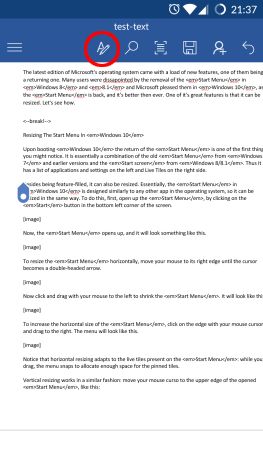
추가 메뉴를 보려면 홈(Home) 을 탭 하세요.

삽입(Insert) 을 탭 하면 이 튜토리얼에서 설명하는 모든 기능에 액세스할 수 있는 삽입(Insert) 메뉴 가 열립니다 .

문서에 더미 텍스트가 있는 상자를 삽입하려면 텍스트 상자(Text Box) 를 탭 합니다.

Android용(Android) Microsoft Word(Microsoft Word) 에서 텍스트 상자를 편집하는 방법
문서 에 텍스트 상자(text box) 를 삽입하면 모든 모양처럼 작동하므로 모양에서 가능한 모든 것을 편집할 수 있습니다 . Android용 Word에서 모양을 편집하는 방법에 대해 자세히 알아보려면 이 자습서를 참조하세요. (Word for Android.)또한 텍스트 상자(text box) 내에서 텍스트 정렬 및 회전(text alignment and rotation) 을 변경할 수 있습니다 . 이렇게 하려면 텍스트(Text) 상자가 선택된 모양(Shape) 메뉴에서 텍스트 를 누릅니다.

여기에서 텍스트 정렬(text alignment) 설정은 이 자습서에서 설명하는 테이블의 경우와 동일합니다. 아이콘의 첫 번째 행은 수평 정렬을 제어합니다. 아이콘을 탭하여 텍스트를 왼쪽,(Left,) 중앙 또는(Center) 오른쪽 으로(Right) 정렬합니다 . 두 번째 행(row control) 의 아이콘은 수직 정렬을 제어합니다. 아이콘을 탭하여 텍스트를 텍스트 상자 의 (text box)상단, 중간(Top, Middle) 또는 하단(Bottom) 에 정렬합니다 . 여기에서 텍스트를 상자의 가운데(Center) 와 아래쪽(Bottom) 에 정렬했습니다.
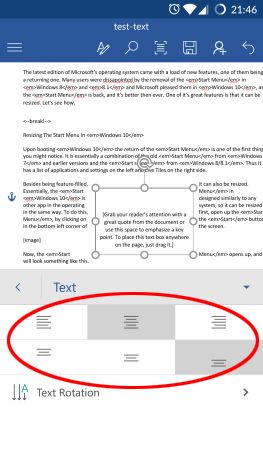
텍스트 회전을 변경하려면 텍스트(Text) 메뉴 에서 "텍스트 회전"("Text Rotation") 을 누릅니다.
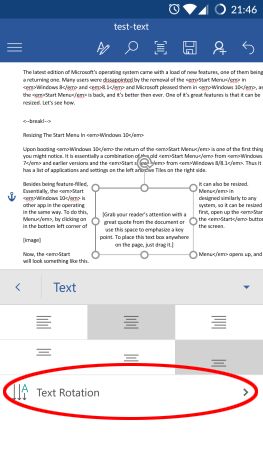
기본 설정은 수평 이지만 (Horizontal)"모든 텍스트를 90° 회전"("Rotate all text 90°") 또는 "모든 텍스트를 270° 회전("Rotate all text 270°") " 으로 선택할 수 있습니다 . 여기에서 모든 텍스트를 90° 회전했습니다.
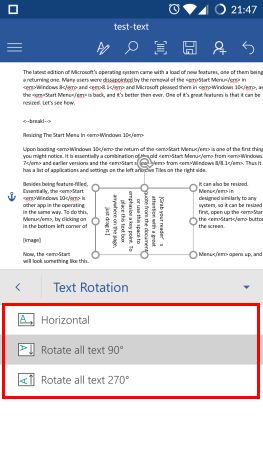
텍스트 상자(text box) 안의 기본 텍스트(default text) 를 편집하려면 상자를 누르고(box and tap) 팝업 메뉴에서 "텍스트 편집" 을 누릅니다.("Edit Text")
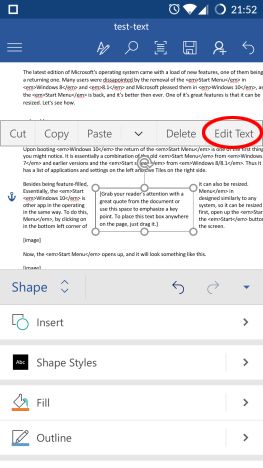
팝업이 사라지고 상자에 텍스트를 입력하고 편집할 수 있습니다. 문서의 다른 텍스트와 마찬가지로 홈(Home) 메뉴 의 모든 도구를 사용 하여 텍스트의 서식을 지정할 수도 있습니다. 이 자습서에서 (in this tutorial)Android용 Word의(Word for Android) 텍스트 서식 지정에 대해 자세히 알아볼 수 있습니다 . 텍스트 상자(text box) 안에 더 많은 단락이 있는 경우 단락 서식 지정에 대해서도 읽어야 합니다.

텍스트 상자(text box) 를 삭제하려면 테두리를 다시 탭 하고 팝업 메뉴에서 삭제 를 탭하십시오.(Delete)

Android용(Android) Microsoft Word(Microsoft Word) 에서 링크를 삽입하는 방법
링크를 삽입하려면 텍스트, 그림 또는 도형의 일부를 선택하세요.
그런 다음 삽입 메뉴에서 (Insert)링크(Link) 를 탭합니다 .

표시(Text to display) 할 텍스트 필드에서 선택한 텍스트와 함께 링크(Link) 창이 열립니다 ( 그림이나 도형(picture or shape) 에 링크를 삽입할 때는 표시되지 않음 ). 주소(Address) 필드를 누르고 연결하려는 주소를 입력합니다.

삽입(Insert) 을 탭 하여 링크를 삽입합니다.

링크를 수정하거나 제거하려면 해당 링크를 탭하세요. 추가 옵션이 포함된 팝업이 열립니다. "링크 열기"("Open Link") 는 장치의 기본 브라우저(default browser) 에서 링크를 열고 , "링크 편집"("Edit Link") 은 주소를 변경할 수 있는 링크(Link) 창 을 열고, "링크 제거"("Remove Link") 는 텍스트, 그림 또는 개체(picture or object) 에서 링크를 제거합니다 .
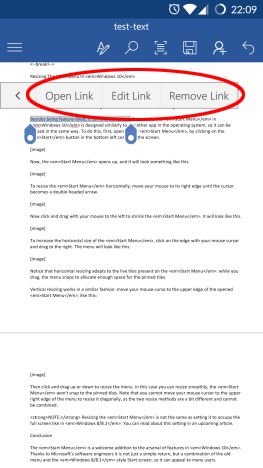
Android용(Android) Microsoft Word(Microsoft Word) 에서 주석을 삽입하는 방법
댓글을 삽입하려면 텍스트, 그림 또는 도형의 일부를 선택하세요. 그런 다음 삽입 메뉴에서 (Insert)댓글(Comment) 을 탭합니다 .
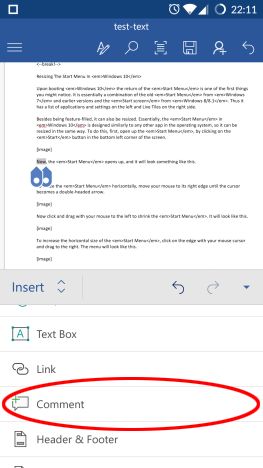
댓글 을 입력할 수 있는 댓글 편집기가 열립니다 . (comment editor)귀하의 이름과 댓글이 추가된 시간도 표시됩니다. 댓글을(comment and tap) 입력 하고 완료(Done) 를 탭하여 문서에 추가합니다.
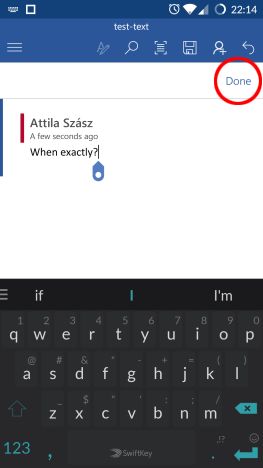
문서의 주석은 문서 오른쪽에 작은 텍스트 상자(text box) 아이콘으로 표시됩니다. 댓글을 열려면 탭하세요.

댓글 편집기(comment editor) 가 다시 열리고 댓글 작성자와 입력 시간(author and time) 을 볼 수 있습니다 . 귀하의 의견인 경우 수정할 수도 있습니다. 댓글 위의 처음 두 아이콘은 문서의 "이전 댓글"("Previous comment") 또는 "다음 댓글"("Next comment") 로 빠르게 이동하는 데 사용할 수 있으며 세 번째 아이콘은 댓글 을 삭제(Delete) 하는 데 사용할 수 있습니다 .

댓글에 회신(Reply) 하려면 네 번째 아이콘을 탭하세요 . 답변은 원래 댓글 아래에 표시됩니다.

결론
Android용 Microsoft Word는 간단한 (Microsoft Word for Android)텍스트 편집 및 서식 지정(text editing and formatting) 외에도 다양한 추가 기능을 제공합니다 . 텍스트(Text) 상자는 중요한 내용에 독자의 주의를 끌거나 문서 내의 텍스트를 수동으로 정렬할 수 있는 좋은 방법이며 링크는 독자에게 추가 리소스를 제공할 수 있습니다. 댓글은 협업 편집의 기초이며, 향후 튜토리얼에서 더 자세히 논의할 기능입니다. 다행히도 이 모든 것이 Android 앱(Android app) 에서 무료로 쉽게 사용할 수 있습니다.
Related posts
Android용 Microsoft Word에서 머리글, 바닥글 및 페이지 번호 삽입
Android용 Microsoft Word에서 표를 삽입하고 편집하는 방법
Android용 Microsoft Word에서 그림과 도형을 추가하고 편집하는 방법
Android용 Microsoft Word에서 단락 서식을 지정하는 방법
Microsoft Word 문서에서 모든 페이지의 방향을 변경하는 방법
Microsoft Word가 작동을 멈췄습니다. [해결]
64비트 버전의 Office 365를 다운로드하는 방법
기본 제공 도구만 사용하여 Windows 10에서 PDF로 인쇄하는 방법
Microsoft에서 바로 PowerPoint를 다운로드하는 4가지 방법
Microsoft Word 문서에서 구역 나누기를 보거나 삽입하거나 제거하는 방법
서평 - Microsoft Office 2010 일반 및 단순
Android용 Microsoft Office에서 Word 문서를 만들고 저장하는 방법
Microsoft Excel에서 셀에서 값을 삭제하고 수식을 유지하는 방법
Android용 Microsoft Word에서 문서를 여는 방법
PDF를 편집 가능한 Word 문서로 변환하는 방법
사용 중인 Microsoft Office의 정확한 버전을 찾는 5가지 방법
Windows and Office ISO files (모든 버전)을 다운로드하는 방법
Android용 Microsoft Office 앱을 설치하는 방법
내가 가지고 있는 PowerPoint 버전은 무엇입니까? 최신 버전은 무엇입니까?
Android용 Microsoft Office 앱에 Dropbox 계정을 연결하는 방법
